Lightroom è potente, ma è anche complesso e ha una curva di apprendimento ripida. Se ti senti sopraffatto da tutte le opzioni, è molto importante adottare un approccio semplice e imparare a utilizzare prima gli strumenti più utili. Lascia le funzionalità più avanzate finché non avrai più esperienza.
Con questo in mente, ho messo insieme questo elenco delle sei cose più importanti che devi sapere sul modulo Sviluppo di Lightroom. Impara questi e sarai sulla buona strada per la padronanza di Lightroom.
1. Effettua regolarmente il backup del tuo catalogo
Questa è la cosa più importante da configurare, poiché tutto ciò che fai per le tue foto nel modulo Sviluppo (per non parlare delle modifiche ai metadati come raccolte, flag e parole chiave) viene archiviato nel catalogo. Sarebbe un disastro perdere il tuo catalogo (e di conseguenza tutto il tuo duro lavoro) a causa di un guasto del disco rigido, quindi devi assicurarti che Lightroom ne esegua regolarmente il backup su un disco rigido esterno.
Per farlo, vai su:
- Per utenti Windows:Modifica> Impostazioni catalogo> Backup catalogo
- Per utenti Mac:Lightroom> Impostazioni catalogo> Backup catalogo
Il mio è impostato su:Ogni volta che Lightroom esce – alcuni fotografi lo trovano Una volta alla settimana, all'uscita da Lightroom è sufficiente.
Quando esci da Lightroom, viene visualizzata una finestra di dialogo che ti mostra dove Lightroom salverà il catalogo di backup. Fai clic su Scegli per modificare la posizione, se necessario. Nota: questa è l'unica volta in cui puoi selezionare la destinazione in cui verrà salvato il backup.
Assicurati di Verifica l'integrità prima di eseguire il backup e Ottimizza il catalogo dopo il backup le caselle sono entrambe spuntate. Questo rallenta il processo di backup, ma ne vale la pena perché aiuta a garantire che il tuo catalogo rimanga privo di danneggiamenti e sia ottimizzato per la velocità.
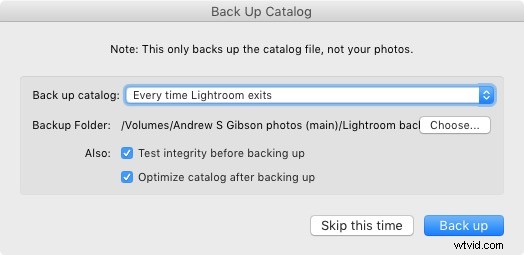
Nota: Il Catalogo non contiene nessuna delle tue foto. Il backup del tuo catalogo non esegue il backup delle tue foto, ma solo delle informazioni che Lightroom contiene su di esse. I backup delle foto devono essere gestiti separatamente.
2. Il profilo è l'impostazione più importante nel modulo Sviluppo
Il menu Profilo è nascosto nel pannello Calibrazione fotocamera, nella parte inferiore dei pannelli di destra nel modulo Sviluppo. L'impostazione del profilo predefinita è Adobe Standard (cerchiata sotto). Questo profilo è stato creato appositamente per la tua fotocamera da Adobe. Scegli quello per colori accurati.
Troverai anche le impostazioni del profilo colore specifiche per la tua fotocamera (Orizzontale, Ritratto e così via). Puoi sceglierne uno se preferisci l'aspetto ad Adobe Standard.
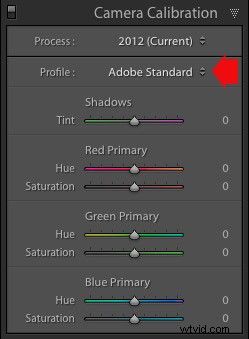
Il profilo influisce sia sul colore che sul contrasto, quindi da un punto di vista pratico è importante selezionare quello giusto, prima di iniziare a regolare il contrasto e il bilanciamento del bianco nel pannello Base. Ottieni il profilo giusto e rende molto più semplici tutte le fasi di elaborazione successive. Se sbagli, li rende più difficili.
Ad esempio, se applichi un profilo destinato alle foto di paesaggi a un ritratto, potresti ritrovarti con colori eccessivamente saturi e tonalità della pelle innaturali. Quindi potresti provare a risolverlo giocando con i cursori del pannello di base o altri controlli del colore. Questo approccio funziona raramente, è molto meglio selezionare il profilo più appropriato dall'inizio.
Queste due foto mostrano la differenza tra i profili Adobe Standard e Velvia su una fotocamera Fujifilm X-T1. Il profilo Velvia satura i colori, il profilo Adobe Standard ha un aspetto più naturale.

3. Usa le correzioni dell'obiettivo per correggere la distorsione ed eliminare le aberrazioni cromatiche
Nessun obiettivo è perfetto e la maggior parte presenta almeno una piccola distorsione e aberrazione cromatica. Uno dei vantaggi della fotografia digitale è che puoi eliminarli nella fase di elaborazione, quindi non sono più il problema di una volta. Vai alla scheda Base nel pannello Correzione obiettivo, seleziona Abilita correzioni profilo e Rimuovi aberrazione cromatica per farlo.
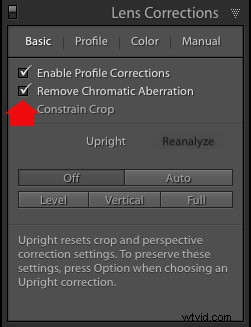
Questo confronto mostra il risultato di una foto scattata con un obiettivo zoom che produce una distorsione a barilotto.


4. Puoi eseguire l'80% della tua elaborazione nel pannello Base
Dopo aver selezionato un profilo e applicato le correzioni dell'obiettivo, puoi accedere al pannello Base per iniziare ad apportare le modifiche necessarie alla luminosità, al contrasto e al colore della foto.
Gli slider nel pannello Base sono estremamente potenti. Prenditi il tempo per conoscere cosa fa ciascuno e in che modo le impostazioni influiscono sulle tue immagini. Una volta che hai preso dimestichezza con questi cursori, è del tutto possibile che tu possa eseguire tutte le tue regolazioni globali (quelle che influiscono sull'intera immagine) qui e non dover toccare affatto i pannelli Tone Curve o HSL / Colore / B/N.
Questa foto è un buon esempio. Praticamente tutta l'elaborazione è stata eseguita nel pannello Base, resa possibile selezionando prima il profilo più appropriato. L'unica cosa aggiuntiva che ho fatto è stata aggiungere una vignettatura usando il pannello Effetti.
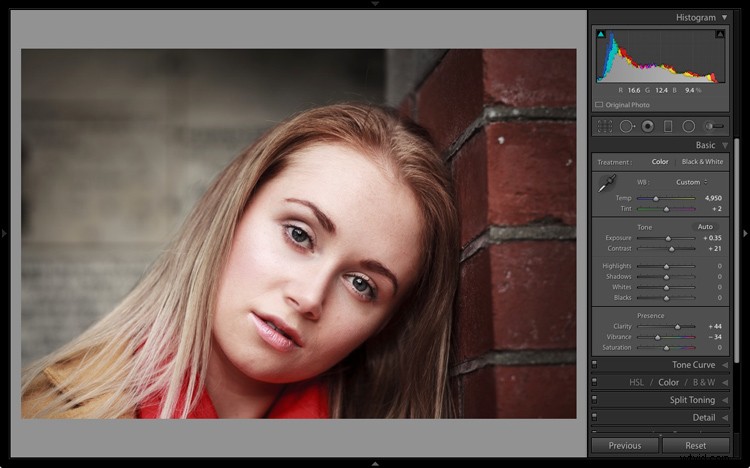
Il mio articolo Passaggi per iniziare nel modulo di sviluppo di Lightroom approfondisce questo aspetto in modo più dettagliato.
5. Impara a usare saggiamente le regolazioni locali
Non è passato molto tempo da quando molti fotografi professionisti inviavano i loro negativi a stampatori esperti che utilizzavano tecniche di schivata, bruciatura e altre fantastiche tecniche di camera oscura, per creare una stampa di gran lunga migliore di quella che il fotografo avrebbe mai potuto fare. Queste regolazioni locali, quelle applicate solo a una parte dell'immagine, piuttosto che a tutta, sono spesso vitali per ottenere il meglio dai tuoi file Raw in Lightroom.
Lightroom ha tre strumenti per apportare modifiche locali:il pennello di regolazione, il filtro radiale e il filtro graduato. Consentono di regolare selettivamente luminosità, contrasto e altre impostazioni di tono e colore. Ogni strumento ha le sue idiosincrasie, quindi prenditi il tempo per conoscerlo a turno.
Questo esempio mostra la differenza che fanno le regolazioni locali. Ho usato una combinazione di tutti e tre gli strumenti di Lightroom per trasformare l'immagine a sinistra in quella a destra.
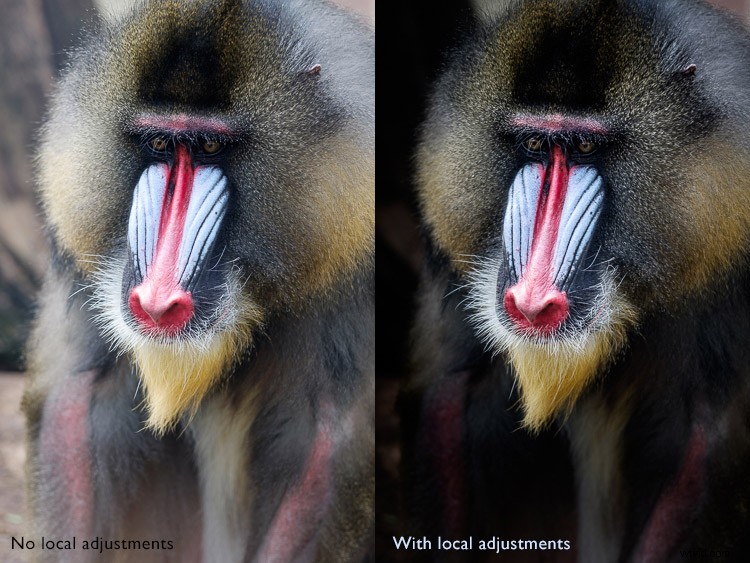
6. Non trascurare il cursore Chiarezza
Il cursore Chiarezza è estremamente utile sia come regolazione locale che globale. Il suo uso principale è migliorare la consistenza e lo fa aumentando il contrasto dei bordi (i punti in cui si incontrano aree scure e chiare). Devi stare attento a non abusarne, ma applicazioni giudiziose di miglioramento delle texture possono aiutare a ottenere il meglio da qualsiasi foto. La nitidezza è anche uno strumento ideale per migliorare le immagini in bianco e nero, che spesso si basano sulla trama per aggiungere impatto.
Le seguenti foto mostrano l'effetto dell'aggiunta di Chiarezza. Ho usato il filtro Radiale per applicare Chiarezza alle teste di Buddha per far risaltare la trama.


Questi sei elementi non sono un elenco completo di ciò che puoi fare nel modulo Sviluppo di Lightroom, ma ti aiuteranno sicuramente a iniziare e semplificheranno il processo di apprendimento a usarlo.
Quali pensi siano gli strumenti più importanti da padroneggiare nel modulo Sviluppo? Sei d'accordo con la mia selezione? Per favore fatemelo sapere nei commenti qui sotto. E se vuoi saperne di più su Lightroom, dai un'occhiata ai miei ebook Mastering Lightroom.
